

|
Microsoft Office PowerPoint是指微软公司的演示文稿软件。Microsoft Office PowerPoint做出来的东西叫演示文稿,其格式后缀名为:ppt、pptx;或者也可以保存为:pdf、图片格式等。 在 PPT 制作的过程中,有时我们会需要调整图片透明度,用来制作蒙版、双重曝光等效果。又或者经常需要在报告中插入图形以及logo水印不透明效果等等......都是通过设置透明度来实现的。 但是,你会发现PPT中插入的图片是不能直接调整透明度的,是不能的。不信,你可以试一试。那应该怎么办呢?这将是我们今天要介绍的重点了:把图片填充到形状中,然后再进行透明度设置。(1)首先绘制一个形状(可根据图片形状及大小进行绘制),比如这里要插入一张矩形图片,我们绘制一个矩形。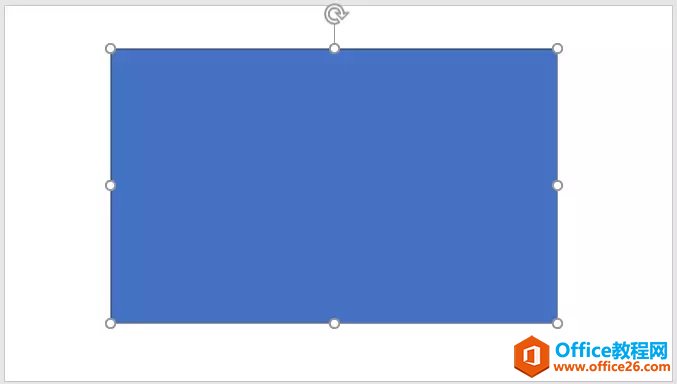 (2)选中绘制的矩形,右键,选择“设置形状格式”命令,在打开任务窗格的“填充”栏中选中“图片或纹理填充”单选按钮。 (2)选中绘制的矩形,右键,选择“设置形状格式”命令,在打开任务窗格的“填充”栏中选中“图片或纹理填充”单选按钮。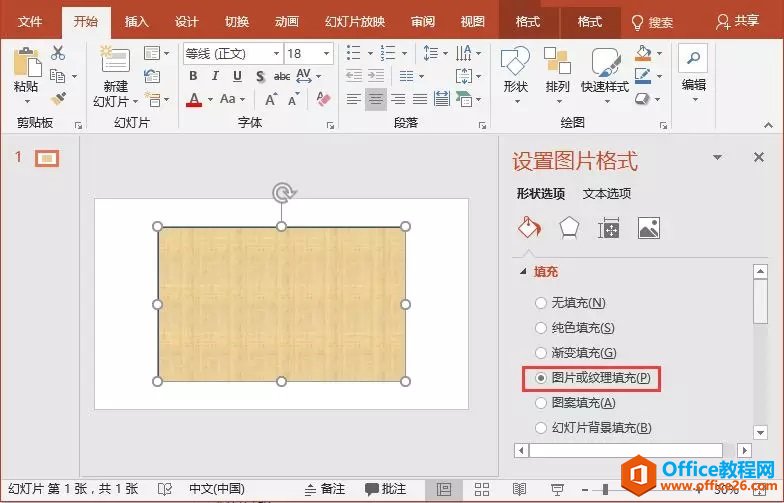 (3)在“插入图片来自”栏中点击“文件"按钮,从电脑中选择一张图片插入到矩形中。 (3)在“插入图片来自”栏中点击“文件"按钮,从电脑中选择一张图片插入到矩形中。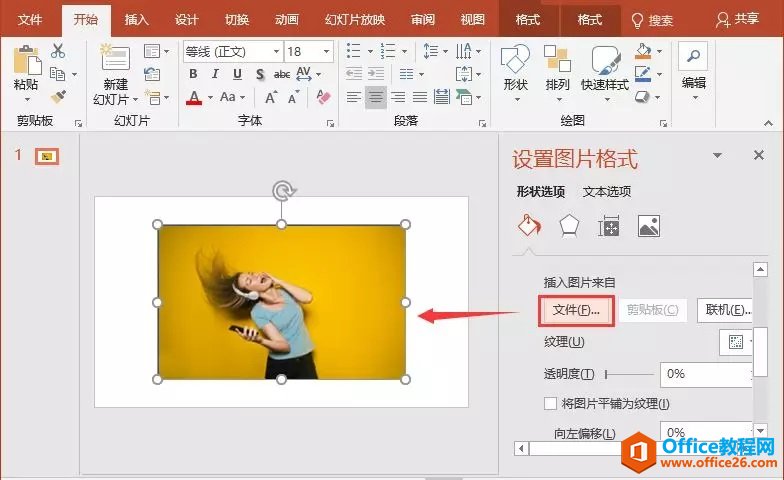 (4)最后拖动”透明度“滑块,就可以调整图片的透明度了。 (4)最后拖动”透明度“滑块,就可以调整图片的透明度了。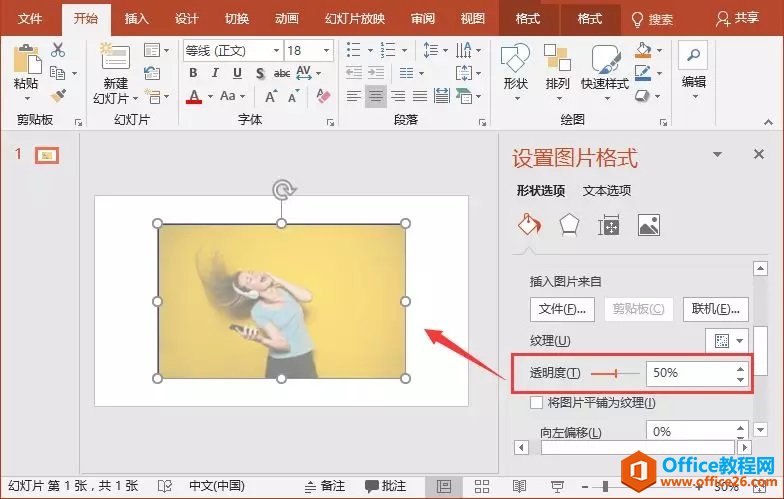 动图演示: 动图演示: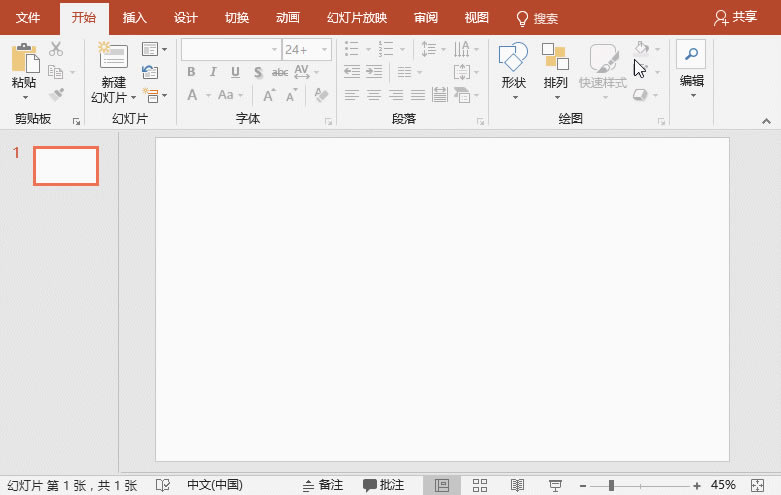 Office PowerPoint使您可以快速创建极具感染力的动态演示文稿,同时集成更为安全的工作流和方法以轻松共享这些信息。 |
温馨提示:喜欢本站的话,请收藏一下本站!